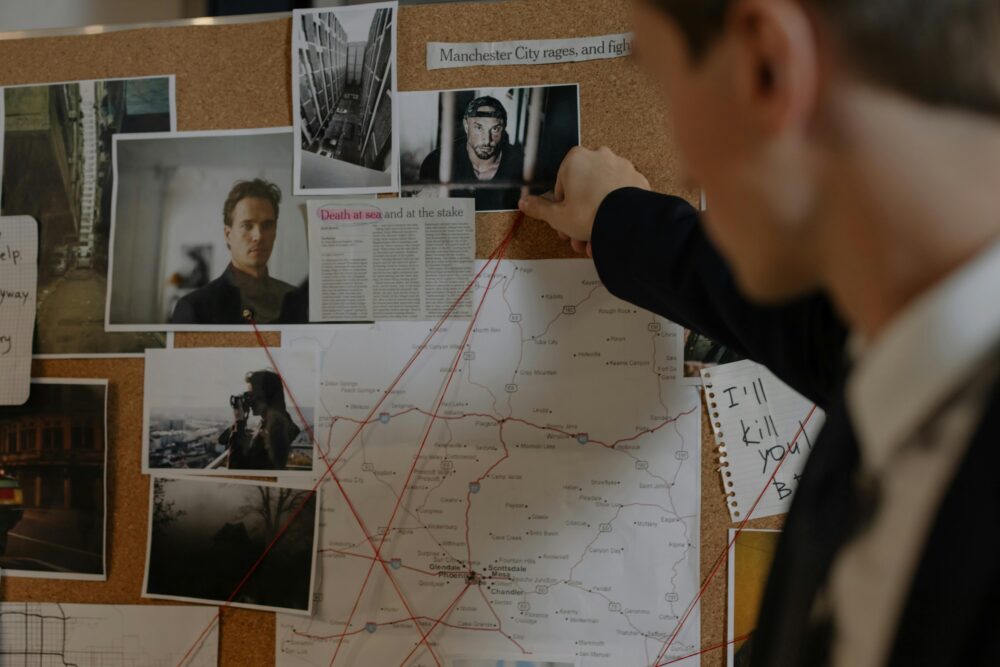手機備份教學懶人包:iPhone Android圖文影片步驟全指南

你有沒有想過一部手機一不小心就丟失了所有照片、對話與文件的風險?在現代生活裡,資料遺失的打擊可能讓人措手不及。這篇「手機備份教學懶人包」用圖文與影片結合的方式,讓你快速掌握要點,省時又好用。
本教學以新手友善為核心,提供清楚的圖文步驟與實際操作影片,讓你不再被專業術語卡住。透過簡單的流程,解決日常備份需求,讓資料安全不再是難題。若你需要的就是「資料備份方法」與「手機備份教學」,這篇內容能立刻上手。
跟著這份懶人包走,幾分鐘就能完成設定與測試,避免日後的後悔。本文同時說明各平台的差異與注意事項,幫你選擇最適合的備份方案。現在就開始吧,讓你的手機資料有個可靠的保護機制,安心無虞。
為什麼要備份手機資料?避免常見遺失風險
手機裡藏了你的照片、訊息、文件和筆記,這些珍貴的資料往往承載著家庭回憶、工作證件與生活紀錄。一旦遺失、被盜或硬體故障,恢復成本高且風險大。透過定期備份,你可以快速恢復使用,避免重要內容永遠消失。此外,備份也讓換新機變得輕鬆,資料可直接轉移到新裝置,節省時間與煩惱。若想了解最新的備份觀念與方法,以下資源提供實務參考。
資料遺失會帶來什麼影響?
當照片、影片或重要文件突然不見時,情緒往往先崩潰。想像一次難忘的旅行照片突然消失,或是工作上需要的客戶文件無法取回,這些都會造成浪費的時間與機會成本。除了情感損失,實際影響也很大,例如無法再證明交易紀錄、無法完成報表或回覆家人與同事的訊息。為了降低風險,立即行動最有效。建立日常備份習慣,讓手機內容有第二層保護。更多實務觀點與案例可參考相關文章,例如「聊聊iPhone手機資料備份的重要性」以及「資料備份全攻略」等資源,提供你從策略到執行的完整思路。你可以先建立雲端自動備份,並定期本地備份作為雙重保險。參考連結:[聊聊iPhone手機資料備份的重要性](https://iprophonefix.com.tw/news/newstxt_in.php?id=14477&page_id=4806&group_id=1238&act=77)和 [資料備份全攻略:認識5個備份方法與觀念(2025年)](https://www.r-data.com.tw/technical-detail/45/?srsltid=AfmBOoqdYFMD3wqCM27XSxYsaS2ZCrO2cOGRvaJtbk_GnekRtkYPRh-g)。
備份能帶來哪些好處?
備份讓你在新機上快速就緒,資料無縫遷移,省去重新下載與重新整理的時間。當遇到手機故障、遺失或密碼忘記時,備份更是救命草,資料不會因裝置問題而流失。此外,雲端備份提供遠端存取的優勢,讓你不論身在何處都能取用相同內容。不必焦急尋找舊裝置,只要用可靠的備份就能立刻恢復工作與生活的節奏。對於日常使用者,建立雲端自動備份與定期本地備份的雙重機制,是最穩妥的做法。想深入了解不同備份方法與優缺點,建議參考「資料備份全攻略」的詳解文章,幫你依需求選擇合適方案。相關資源:
- [資料備份全攻略:認識5個備份方法與觀念(2025年)](https://www.r-data.com.tw/technical-detail/45/?srsltid=AfmBOoqdYFMD3wqCM27XSxYsaS2ZCrO2cOGRvaJtbk_GnekRtkYPRh-g)
- [從數位鑑識角度探討個人資料保護觀念(一) – 手機裡藏有你所 …](https://www.informationsecurity.com.tw/article/article_detail.aspx?aid=6342)
iPhone備份步驟:從iCloud到電腦全攻略
在日常使用中,定期備份能讓你的資料安然無憂。不管你偏好雲端自動化還是本地保存,本文分成兩個實作路徑,讓你快速掌握重點與實操要點。以下內容適用於2025年的常見作業系統與裝置版本,幫你建立穩妥的備份習慣。
 Photo by ATC Comm Photo
Photo by ATC Comm Photo
如何用iCloud輕鬆備份iPhone?
若你追求便利與自動化,iCloud備份是最佳起點。先確保有足夠儲存空間,免費方案僅提供5GB,若資料量較多就需要升級,常見的方案可以滿足日常需求。開啟後,iPhone會在你連上Wi-Fi且充電時自動執行備份,省去手動操作的煩惱。先到「設定」> 你的名字 > iCloud > iCloud 備份,開啟後再點選「立即備份」測試一次。完成後你就擁有雲端的復原點,換新機或裝置故障時更安心。想深入了解官方步驟可參考 Apple 的說明文章:https://support.apple.com/zh-tw/108366。
- 重點要點
- 檢查儲存空間,必要時升級至較大方案。
- 使用前請確保裝置已連網、連上電源,畫面保持鎖定以利穩定備份。
- 備份內容涵蓋設定、App資料、照片與訊息等,方便快速復原。
- 小貼士
- 若你不常連網,考慮設定自動備份時間表,避免忘記備份。
- iCloud備份與原生照片庫(iCloud 照片)並非同一件事,若要完整資料還需同時管理照片與其他應用資料。
- 相關資源
- 官方教學:如何使用iCloud 備份iPhone 或iPad
- 進階觀點與實務建議:資料與儲存空間管理
用電腦備份iPhone的詳細流程
如果你偏好保留本地副本,透過電腦備份是穩妥選擇。將 iPhone 連接到電腦,使用 iTunes(Windows/macOS 的舊版)或 Finder(macOS 10.15 及以上)完成備份。流程簡單但要留意不同作業系統的介面差異:
- 步驟概覽
- 用 USB 線連接 iPhone 與電腦,解鎖裝置並允許信任此電腦。
- 在 Finder(Mac)或 iTunes(Windows、舊版Mac)中選取你的裝置。
- 選擇「立即備份」或「備份到此電腦」,如需加密備份,勾選密碼與健康資料等內容。
- 完成後檢查備份檔案位置,確保最近一筆紀錄在清單中。
- macOS 的差異
- macOS 10.15 以上使用 Finder 做為備份介面,介面位置在側邊欄的裝置清單。
- macOS 10.14 及以下則使用 iTunes,介面與操作幾乎相同。
- 加密備份可以保留密碼、健康與活動資料,若需要請勾選「加密本地備份」。
- 備份前的建議
- 關閉不必要的 App,避免佔用資源影響備份速度與完整性。
- 確認電腦有穩定的電源供應,避免中途斷電造成備份失敗。
- 圖片截圖建議
- 建議在文章中加入以下截圖:1) iPhone 與電腦連接的畫面;2) Finder/ iTunes 介面顯示裝置與「立即備份」按鈕;3) 加密備份選項的設定畫面。這些畫面能清楚呈現操作流程,提升讀者的上手速度。
- 相關資源
- 官方教學:在 Mac Finder 或 iTunes 上備份 iPhone 的步驟
- 官方支援:備份 iPhone 的步驟與注意事項
- 使用與風險管理
- 本地備份的好處是快速恢復,離線也能存取資料。
- 然而本地備份若裝置遺失,資料風險也會提升,建議同時搭配雲端備份形成雙重保護。
- 對比檢視
- iCloud 備份:自動化、跨裝置可用,需網路與儲存空間。
- 電腦備份:本地控制,速度通常較快,但需實際連線裝置。
- 相關資源
- 官方教學:「備份iPhone」的支援文章(Apple 支援)
- 文章補充:完整備份流程與檔案位置說明
如果你想更進一步了解官方步驟與不同情境下的選擇,請參考 Apple 支援頁面以及本地與雲端備份的搭配策略。你也可以參考以下資源以獲得更清晰的實操指引:教你用iCloud備份iPhone資料和照片及購買空間 與 備份iPhone – Apple 支援(台灣)。
如需,我可以再根據你的文章風格,為這兩個子段落加上更多案例式實用說明或加入更多截圖建議,讓讀者更快上手。
Android手機備份指南:Google Drive與內建工具
在 Android 裝置上,備份是保護資料的重要第一步。透過 Google Drive 的自動備份與內建備份工具,你可以把聯絡人、照片、設定與其他重要資料安全地存放在雲端,遇到裝置換新或遺失時就能快速恢復。本節提供兩條實用路徑,讓新手也能立即上手。
啟用Google Drive自動備份
自動備份可以讓系統在你連上 Wi-Fi 且裝置充電時自動完成。這樣一來,當你需要換機或裝置故障時,相關設定、聯絡人與應用資料就能快速還原。以下是簡單步驟與檢查要點,適合新手快速上手。
- 設定步驟
- 打開裝置的「設定」,找到「Google」並進入「所有服務」。
- 點擊「備份與還原」或「備份」選項,開啟自動備份功能。
- 依指示登入 Google 帳戶,選擇要備份的項目(聯絡人、照片、設定等),並確保有足夠儲存空間。
- 選擇「立即備份」或以預定時間表自動執行,完成後可在 Google One 或 Google 帳戶設定頁確認最近的備份紀錄。
- 檢查與注意
- 確認裝置已連網且有穩定電源,避免中途斷線影響備份。
- 檢查儲存空間是否充足,必要時升級儲存方案以避免備份中斷。
- 備份內容包含聯絡人、設定、應用資料等,讓換機時可快速復原。
- 進階與資源
- 官方支援文章說明如何備份與還原 Android 裝置的資料,參考「備份或還原Android 裝置上的資料」以取得具體畫面指引和注意事項:備份或還原Android 裝置上的資料。
- 若需要更完整的裝置備份方案與雲端空間管理,亦可參考 Google One 的相關說明:備份裝置資料- Android 裝置- Google One說明。
- 小貼士
- 定期檢查備份清單,確保最近一次備份成功。
- 如工作資料較敏感,考慮加密備份或搭配兩步驗證提高安全性。
- 相關資源
- 官方 Android 備份與還原指南,含操作介面與常見問題。
- Google One 說明,了解如何提升雲端儲存與備份容量管理。
備份照片與影片的最佳方式
照片與影片往往佔據相當的儲存空間,妥善管理能省時省力。重點在於善用 Google Photos 與 Google Drive 的搭配,讓影像內容既安全又易於分享。以下路徑著重於無縫上傳、以及日後的圖文影片結合教學。
- 使用 Google Photos 的優勢
- 透過 Google Photos,可以快速上傳新拍的照片與影片,並在任何裝置上同步查看。若適用,你可以利用無限儲存選項(視當前政策與方案而定)達成長期保存與便捷分享。
- 上傳過程直覺,先啟用「自動上傳/備份」,再在相簿中建立分類,方便日後快速尋找。
- 上傳與整理要點
- 在 Google Photos App 內開啟「備份與同步」,選擇上傳設定(高畫質 vs 原始畫質)。
- 透過相簿與標籤整理照片,方便後續搜尋與分享。
- 分享與協作
- 對於需要與他人共同編輯的相簿,直接建立共用連結或邀請他人加入,讓團隊或家人能共同管理。
- 風險與備援
- 雲端備份雖然方便,但仍建議搭配本地備份作為雙重保護,避免單點風險。
- 如遇特殊情況(例如視覺內容高度敏感),可考慮加密儲存在雲端或使用額外的本地備份策略。
- 相關資源與實務指引
- 可參考 Google Drive 的自動備份教學 tut 檔案,以及如何設定雲端自動備份以確保照片與檔案的一致性。詳細步驟請參見官方說明與社群教學文章。若需要進一步的桌面同步解法,也有第三方工具提供跨平台的自動備份串接,可視需求選型。
- 同時管理空間與相簿,從「照片與影片上傳」到「共用與分享」的整個流程都能在同一個介面完成,提升工作與生活的協作效率。
- 小貼士
- 設定自動上傳時,注意資料網路費用與裝置電量的平衡,避免高流量的自動上傳耗電過快。
- 定期檢查雲端儲存空間,必要時清理重覆與不再需要的檔案,以維持穩定的閱讀與分享體驗。
- 相關資源
- 針對新手的 Google Drive 自動備份與照片管理教學,包含上傳與分享的基本操作,方便快速落地。參考教學文章以獲取清晰流程與截圖指引。
- 若你想更深入理解多裝置間的備份與分享策略,也可參考綜合性的指南,幫你同時兼顧圖文與影片的整合管理。
- 實作範例與案例
- 案例一:新手機初次上傳,先建立自動上傳設定,接著依照相簿自動分類,最後透過共用相簿與同事分享工作素材。
- 案例二:家庭相簿整理,將旅行照片分成年度相簿,使用標籤快速搜尋,並設置家人共同編輯權限,提升溝通效率。
- 連結資源
- 如需進一步了解官方步驟與注意事項,請參考 Google 的支援文章與教學資源,確保你掌握最新的介面與選項。
如果你想讓這兩個子段落更貼近你的風格,我可以再加入案例式實用說明、更多截圖建議,讓讀者更快上手。
手機備份教學懶人包:如何備份特定資料類型:照片、訊息與App
在這一節,我們聚焦如何把照片、訊息與應用資料等特定資料類型妥善備份,避免不必要的空間浪費與資料遺失風險。透過分門別類的策略,你可以只備份真正需要的內容,保留最重要的資料,同時保持備份流程的簡單與可持續性。以下兩個小節分別聚焦常見的兩大需求:照片與影片的精挑細選備份,以及訊息與聯絡人的安全備份。每個小節都附上實用步驟與注意事項,讓你快速落地。
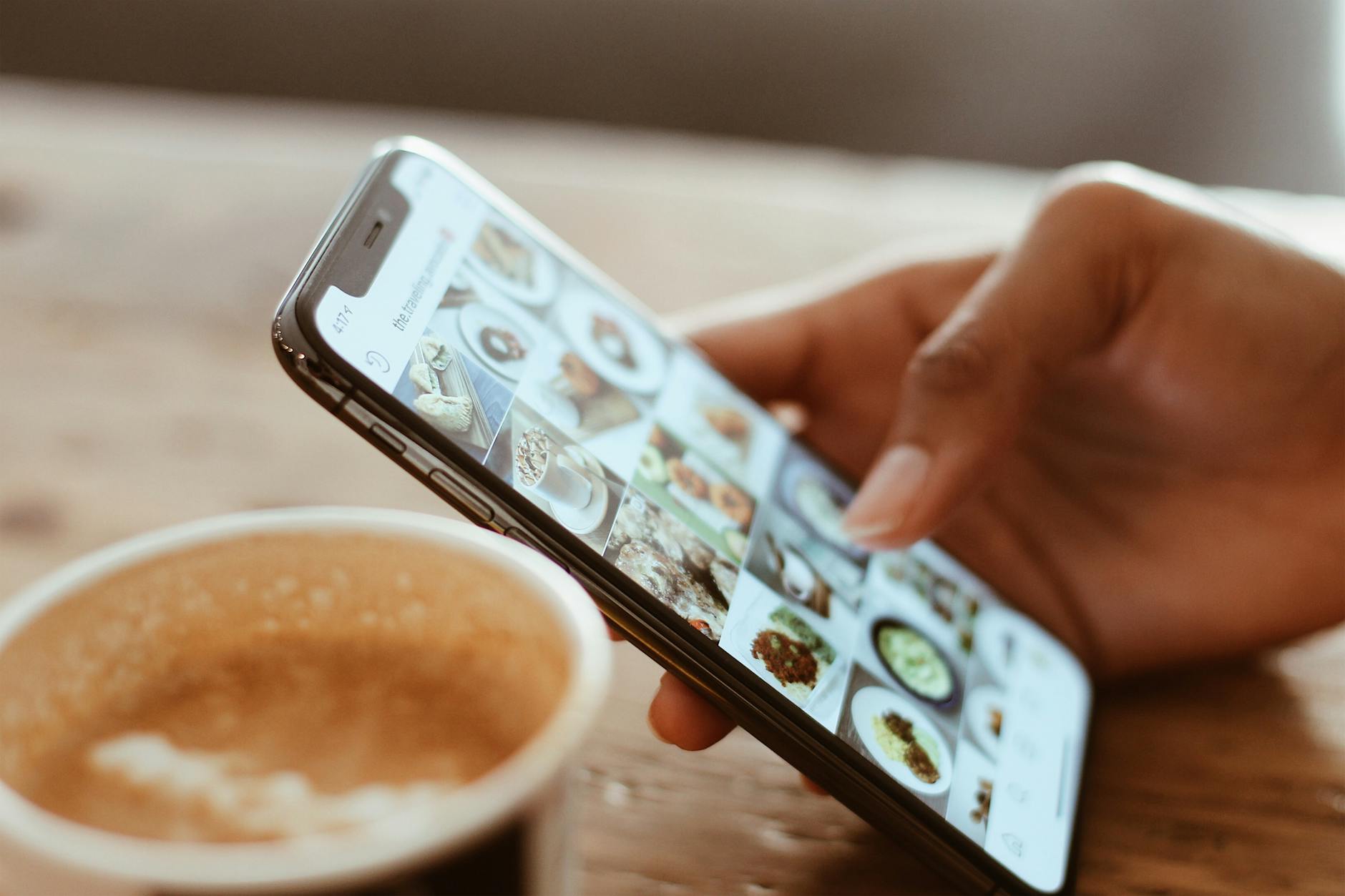 Photo by Kerde Severin
Photo by Kerde Severin
照片與影片備份不遺漏
透過選擇性備份,你可以保留相簿中最珍貴的畫面,同時避免把所有照片都塞進同一個雲端或硬碟,浪費空間。你可以把「最近拍的照片」、「工作相關拍攝」或「家庭相簿」分成幾個重點資料集,按需上傳。若你需要外部協助,Dropbox 等第三方工具提供方便的自動上傳與分歧整理功能,讓你在不同裝置間保持一致。以 Google 相簿、Dropbox 與雲端存儲為例,分別在不同情境下的選擇如下:
- 使用雲端分類上傳:在手機相簿中建立分類,設置自動上傳到雲端的特定相簿,這樣新照片自動整理到對應的資料夾。
- 兩步保護策略:本地備份與雲端備份雙軌並行,遇到網路問題或雲端問題時仍有本地影像可用。
- 位置與私密性:對於敏感素材,考慮加密備份或使用提供端到端加密的雲端服務,降低外洩風險。
實作要點
- 選擇性上傳:在雲端服務的設定裡,僅勾選需要備份的相簿或檔案類型。
- 影像質量控制:若空間有限,選擇「高畫質」而非「原始畫質」以節省儲存。
- 自動化與排程:設定自動備份時間,避免忘記備份。
- 截圖與教學資源:可以在文章中加入裝置與 App 的操作畫面,幫助讀者快速上手。若需要深入教學,可以參考 Dropbox 的照片備份指南,以及 Google Photos 的自動備份說明等資源。
案例與資源
- Dropbox 照片自動備份的實作方式,適合需要跨裝置協作的使用情境。實作時可結合相簿整理,方便與家人或同事分享。
- Google Photos 的自動上傳設定,適合日常拍照大量存檔,同時保持搜尋與分享的便利性。
相關連結
- 如何備份您的照片,包含 3-2-1 原則的實務建議與多雲端方案的比較
- 具體教學與步驟說明,協助你快速完成設定
(以上內容可直接嵌入文章的相關段落,提供讀者可操作的實作路徑。)
訊息與聯絡人安全備份
訊息與聯絡人是最常被遺忘但又最需要穩妥保護的資料。要在不增加負擔的情況下完成備份,建議走「匯出與匣式保存」的路線,讓使用者能在需要時快速取用。對於想要跨裝置遷移的使用者,將聯絡人以 vCard 格式匯出,可以在新裝置中輕鬆匯入,保持聯絡人資料的一致性。同時,訊息備份 App 提供定期備份與加密選項,降低資料在遷移過程中的風險。為確保隱私,請務必在使用第三方應用時檢視權限設定,並定期更新密碼與啟用雙因素認證。
在實作層面,以下流程可快速落地:
- 匯出 vCard 聯絡人:打開聯絡人 App,選擇匯出或匯出為 vCard 的選項,保存至雲端或本地儲存裝置。日後換機可直接匯入,減少手動輸入。
- 訊息備份 App:選擇一款信任度高的備份工具,定期備份訊息內容與附件。若選用雲端服務,注意簽入時的隱私條款與資料加密方式。
- 隱私提醒:避免在不信任的裝置或網路環境下同步,確保裝置有強密碼保護與自動鎖屏設定。定期檢視應用存取權限,移除不必要的許可。
實作重點
- vCard 匯出:確保包含必要欄位如姓名、電話、電子郵件等,便於新裝置快速完成匯入。
- 訊息備份的頻率與格式:選擇適合你的備份頻率,資料格式以可讀性高的方式保存,方便日後查找。
- 安全性優先:若需跨裝置共用,採用端到端加密的解決方案,並定期清理舊備份以降低風險。
實務案例
- 案例一:工作專案需要共用聯絡人清單,先匯出 vCard 給團隊,並將備份存放在企業雲端空間,同步更新。
- 案例二:長輩使用者以訊息備份 App 的自動備份功能,設定周全的密碼與指紋保護,確保個人資料安全。
相關連結
- Google 支援:備份與還原 Android 裝置上的資料(涵蓋聯絡人與訊息的備份選項)
- Google One 說明:提升雲端儲存與備份容量管理的指南
結語與下一步 本節提供了兩個實作路徑,幫你掌握照片與訊息等特定資料的備份要點。若想讓這兩個小節更具實操性,我可以補充更多案例與截圖指引,讓讀者以最直接的步驟完成設定。以下是可參考的外部資源,便於讀者深入理解並實踐。
備份後恢復資料與常見問題
備份完成並不代表任務結束,真正重要的是如何快速而完整地把資料恢復回裝置。以下兩個小節分別聚焦於實作流程與常見困境的解決,讓你在需要時能馬上行動。內容以 iPhone 與 Android 的通用情境為參考,附上實用的截圖建議與最新官方資源連結,方便直接操作。
 Photo by Photorain
Photo by Photorain
步驟式資料恢復教學
從 iOS 和 Android 的角度分別說明恢復流程,讓你在不同情境下都能順利回復資料。實作時,先確認備份是最新版本,避免漏掉重要內容。以下重點要點能快速上手。
- iPhone 的恢復流程
- iCloud 備份回復:開機後按照螢幕指示,選取「從 iCloud 備份回復」,登入 Apple ID,選取最近的備份,等待系統下載與安裝。若採用電腦本地備份,連接 iPhone 到電腦,使用 Finder(macOS 10.15 以上)或 iTunes(舊版 macOS/Windows),選取裝置後選擇「從這台電腦回復備份」,並確保備份是加密版本以保留健康資料。官方說明可參考 Apple 支援文章:從備份回復 iPhone、iPad 或 iPod touch。
- 設定要點:確保網路穩定、裝置有電源、選擇最近且完整的備份。完成後,應用與設定會自動安裝,待裝置完成初始化即可使用。
- Android 的恢復流程
- Google 帳戶備份回復:新裝置或重置後,在設定中選擇「從雲端備份回復」。登入 Google 帳戶,選取最近的一份備份,確認要還原的內容如聯絡人、光碟、設定與應用資料,待裝置重新啟動完成即可。
- Google Drive 備份回復:在裝置設定或 Google One 介面也能找到還原選項,依指示完成。整個過程通常在 15 分鐘內完成,視網路速度而定。
- 圖文與截圖建議
- 加入 iCloud/ Finder 介面截圖,顯示「從備份回復」的按鈕與清單。
- 加入 Android 設定界面的截圖,顯示「從雲端備份回復」的路徑。
- 在文章中標註重點,如「加密備份」、「最近備份時間」等,協助讀者快速定位。
- 風險與注意
- 回復過程中需保持裝置連網,避免中途斷線。
- 若備份中包含敏感資料,確保裝置在信任的環境中完成回復,並盡量啟用雙因素認證。
- 某些應用資料可能需要額外登入或手動設定,恢復後請逐步檢查主畫面與重要應用。
- 相關資源
- Apple 官方支援:從 iCloud 備份回復 iPhone
- Google 官方支援:還原 Android 裝置資料
- 實務小結
- 先清點需要還原的內容,再決定以雲端或本地備份做為恢復起點。
- 完成後做一次快速檢視,確認相簿、訊息、聯絡人等關鍵資料完整。
- 進階參考
- 若遇到無法解決的問題,可以參考 Apple 支援與 Google 支援的疑難排解文章,例如「從備份回復 iPhone」及「還原 Android 裝置資料」。官方內容通常提供逐步畫面與技術細節,適合快速定位問題源。
- 相關連結
- 從 iCloud 備份回復 iPhone:Apple 支援(台灣) https://support.apple.com/zh-tw/HT204184
- 還原 Android 裝置資料:Google 支援 https://support.google.com/android/answer/2819582?hl=zh-Hant
解決備份後常見困擾
備份與恢復有時會遇到小難題,但多數可以快速修復。以下列出五個常見問題與對應解法,讓你在遇到問題時能立刻知道該怎麼辦。
- 網路連線不穩
- 解決:切換到穩定網路,若可能改用無線網路;重啟路由器與裝置,再重新嘗試備份或恢復。
- 儲存空間不足
- 解決:檢查雲端空間,刪除不再需要的舊備份,或升級儲存方案,如 iCloud 或 Google One。
- 版本不相容
- 解決:更新裝置系統到相容版本,必要時以電腦工具轉移;iOS 備份可考慮 Finder 的加密選項,確保資料完整性。
- 忘記密碼或帳戶
- 解決:使用帳戶的密碼重設流程,啟用雙因素驗證以提高未來的安全性;確保用於備份的帳戶仍可存取。
- 備份不完整
- 解決:檢查「勾選項目」設定,確保你需要的內容都被包含;若仍有遺漏,重新進行備份或使用可信任的第三方工具驗證完整性。
- 參考資源
- Apple 支援的疑難排解文章
- Google 支援與 Google One 說明
- 外部連結與實務
- Apple 官方支援:iCloud 備份疑難排解
- Apple 官方支援:從 iCloud 備份還原 iPhone
- Google 官方支援:還原 Android 資料
- Google One 說明:雲端儲存與備份容量管理
- 快速檢查清單
- 是否使用穩定網路
- 備份與恢復的帳戶是否可用
- 是否選擇了正確的備份版本
- 裝置電量與電源穩定
- 最近一次成功備份的時間
- 實作案例
- 案例 A:工作團隊需要跨裝置接力,先在雲端完成自動備份,再於新裝置上快速還原設定與工作檔案。
- 案例 B:家庭用戶遇到儲存空間不足,升級後重新執行備份,並將照片分區整理成多個相簿以優化儲存。
- 結語
- 掌握恢復流程與常見問題的解法,是確保資料安全與快速工作流的關鍵。遇到困難時,先回到官方指南的步驟,再尋求社群經驗分享,通常就能順利解決。
若你需要,我可以再依你的文章風格,補充更多案例與截圖指引,讓讀者更快掌握恢復流程與故障排解。以下是可參考的外部資源,方便讀者深入了解並實作:
- Apple 支援:從備份回復 iPhone 的官方說明
- Google 支援:還原 Android 資料的官方指引
- 相關教學文章,協助你快速落地與實務應用
延伸閱讀與資源連結
- Apple 支援:從備份回復 iPhone、iPad 或 iPod touch(台灣) https://support.apple.com/zh-tw/118105
- Apple 支援:從備份回復 iPhone(中國) https://support.apple.com/zh-cn/118105
- Google 支援:還原 Android 裝置資料 https://support.google.com/android/answer/2819582?hl=zh-Hant
- Google One 說明:https://support.google.com/googleone/answer/9149304?hl=zh-Hant&co=GENIE.Platform%3DAndroid
Conclusion
現在就開始備份,讓資料安全變成習慣而非偶然。透過圖文與影片的雙重指引,你可以快速建立雲端與本地備份的雙重保護,降低遺失風險,並讓換機過程更順暢。把「定期自動備份」當作基本作業,讓照片、訊息與設定都在掌握之中,這是一個長遠的投資。若你喜歡本篇內容,請訂閱部落格並分享你的備份經驗,讓更多人受惠。
如需更直觀的學習資源,歡迎參考相關影片與官方教學影片,實作更容易上手:
- iPhone 備份相關影片與指引
- Android 備份影片與實務案例
- YouTube 搜尋建議:iPhone 備份教學、Android 備份教學等
持續關注,持續備份,資料才會真的安全。你下一次的恢復就靠今天的選擇。